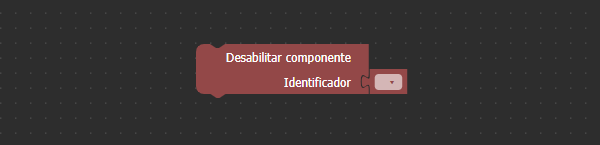Desabilitar componente
.Parâmetros de Entrada
| Nome | Tipo | Doc |
|---|---|---|
| Parâmetro 1 | string | Identificador do componente |
Compatibilidade
Servidor
Cliente
Exemplo 1
A função abaixo desabilita uma entrada de texto através do seu identificador textinput-login.
Utilização da função
A utilização da função Desabilitar componente depende da forma correta de vinculação do bloco de programação ao formulário contendo os componentes com os quais se deseja interagir.
Para mais informações sobre como fazer tal vinculação acesse o link abaixo.
| Informações | ||
|---|---|---|
| ||